当今社交媒体的流行使得人们对于照片的编辑需求越来越多样化,在一众照片编辑技巧中,剪辑手机照片成圆形表情包无疑是一种趋势。无论是为了制作个性化的头像,还是为了在社交平台上制造更加生动有趣的互动,裁剪手机照片成圆形形式能够为照片赋予一种独特的视觉效果。许多人对于如何在手机上进行这样的剪辑操作感到困惑。接下来我们将一起探讨手机照片如何裁剪成圆形表情包的方法和技巧。
手机照片如何裁剪成圆形表情包
步骤如下:
1:打开ocamera手机APP,在相册中选择要裁剪成圆形的图片。
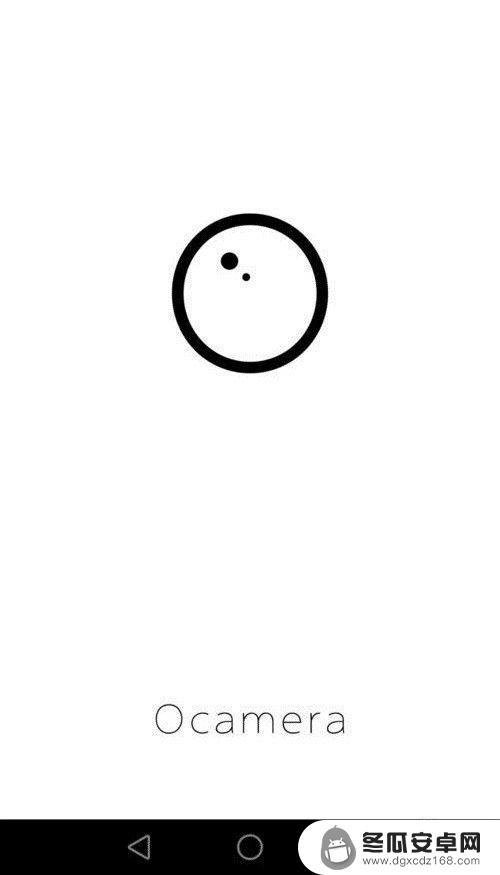
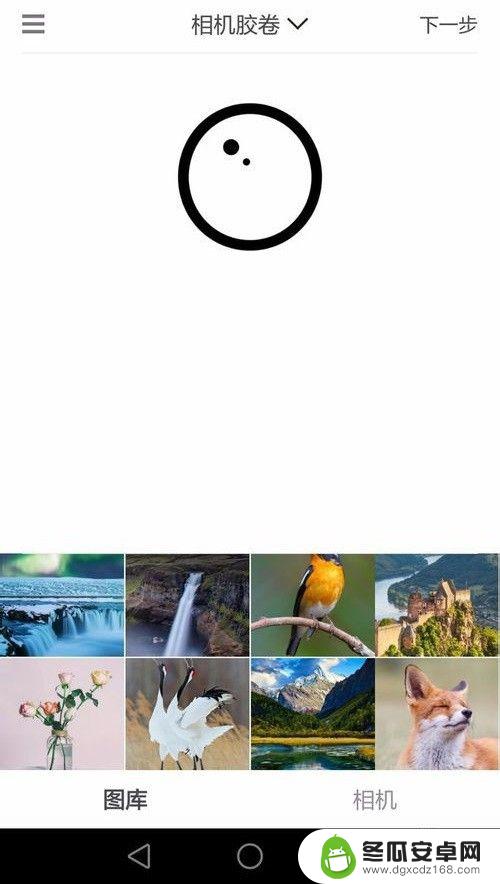
2选好图片后,点击右上角“下一步”。
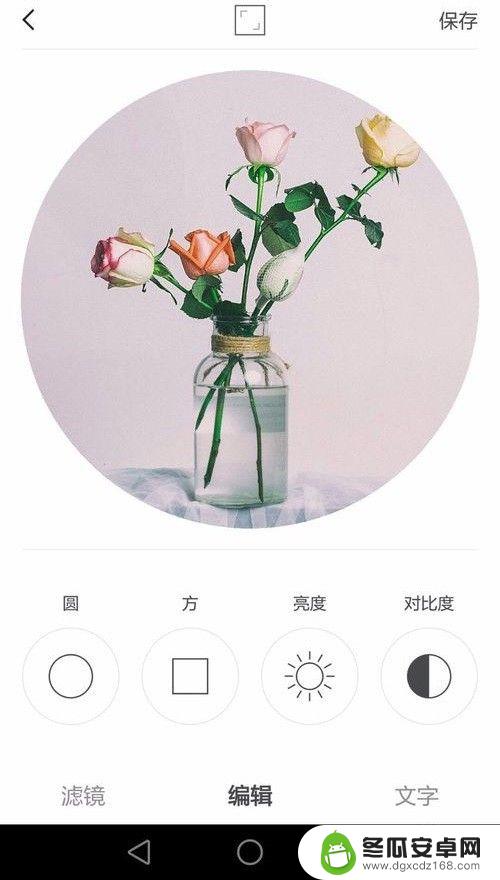
3在图片操作界面,可以选择要裁剪的图片形状(当然默认的就是圆形)。并且可以调整图片的亮度和对比度。
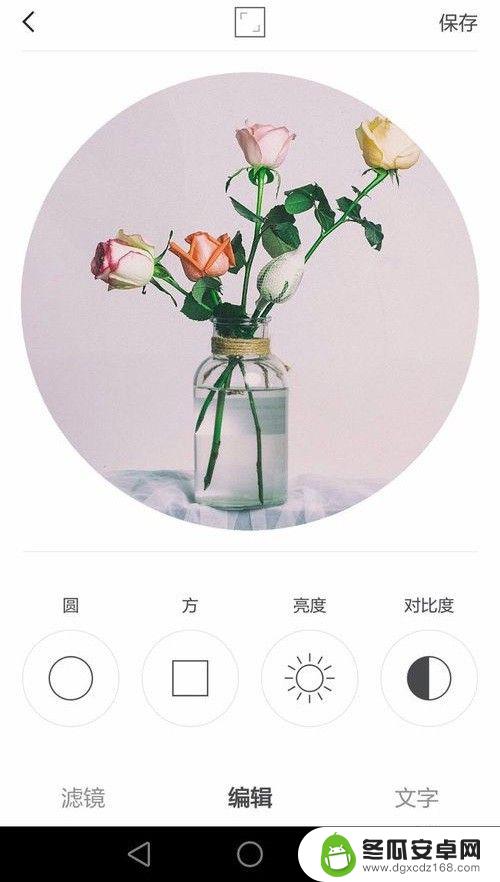
4手指拖动图中蓝色圆圈位置,可以改变圆形的大小。
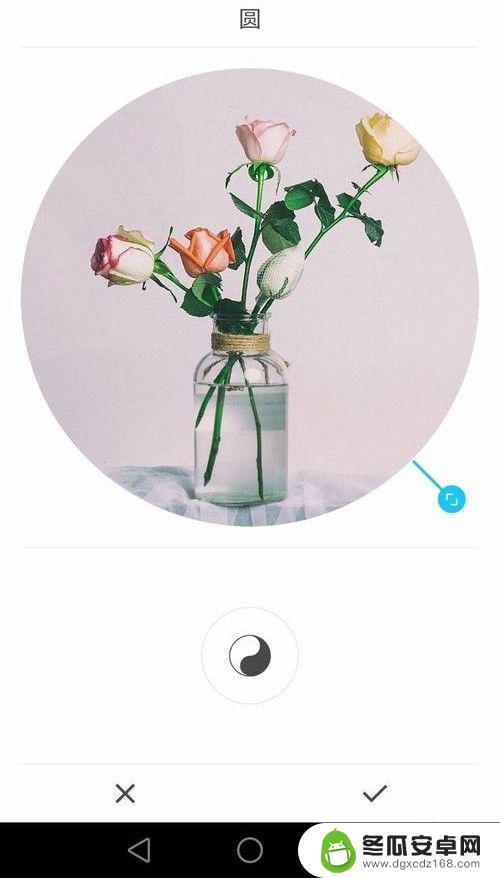
5点击下方八卦形状的图标可以切换背景颜色,设置完成后。点击右下角“√”。
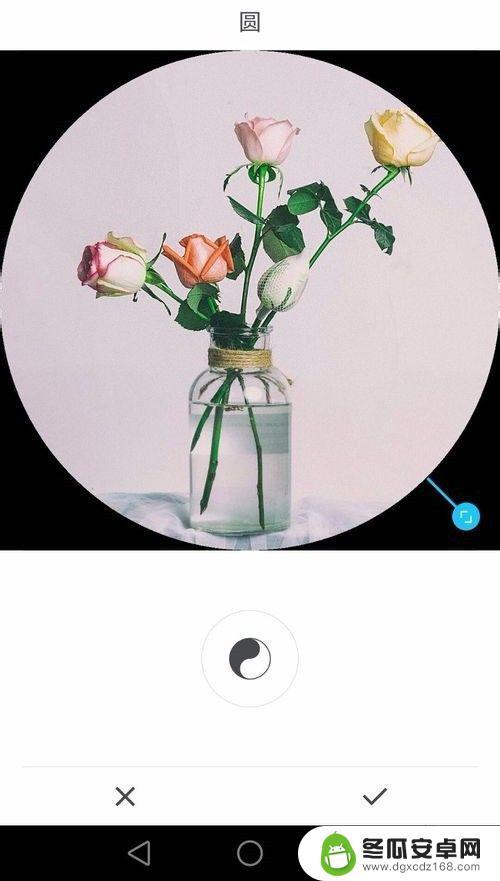
6点击右上角“保存”按钮,完成操作。
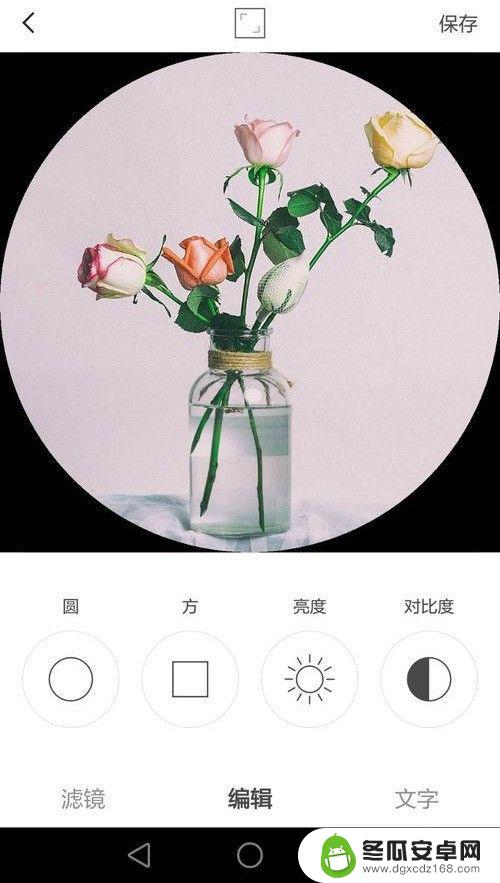
以上就是手机照片如何剪辑圆形的全部内容,如果有遇到相同问题的用户,可以参考本文中介绍的步骤来进行修复,希望对大家有所帮助。










